Windows 10 からバージョンを上げて困ったときの設定や使い方のまとめ。
設定
スタートメニューの位置変更
デフォルトでは、スタートボタンは画面中央にあります。

以下の設定で、今までの Windows のように左端に移動できます。
まず、タスクバーで右クリック。タスクバーの設定を選択します。
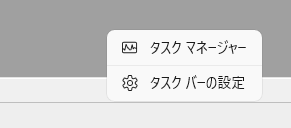
タスクバーの動作から左揃えを選択します。
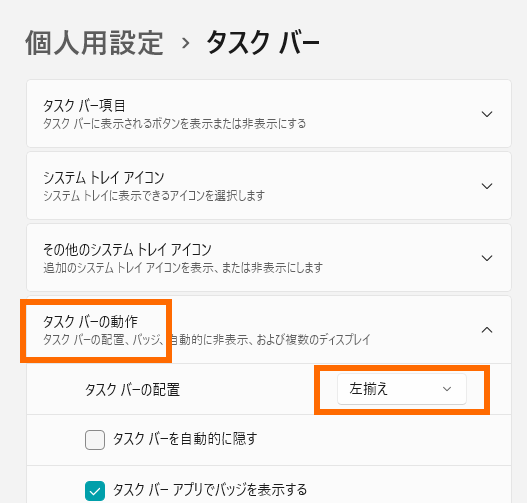
以下のように左端によります。

とりあえず検索
これまでの習慣で、アプリはスタートメニューから探すことが多かったですが、最近は検索で探すことが多くなりました。コントロールパネルなど、どこに入っているか覚えていなくてもすぐ見つかります。
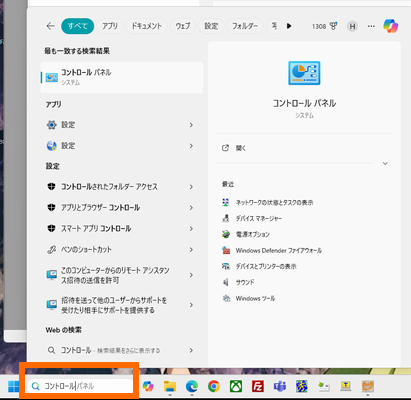
見つけたら後述の手順でスタートメニューやタスクバーなどに入れておくと便利です。
スタートメニュー、タスクバーにピン留め
よく使うアプリは、右クリックしてスタートにピン留めする、タスクバーにピン留めする などで便利な場所からアクセスできるようにします。
※ 私は、すでにコントロールパネルをスタートにピン留めしてあるため、この画像ではスタートからピン留を外すになっています。
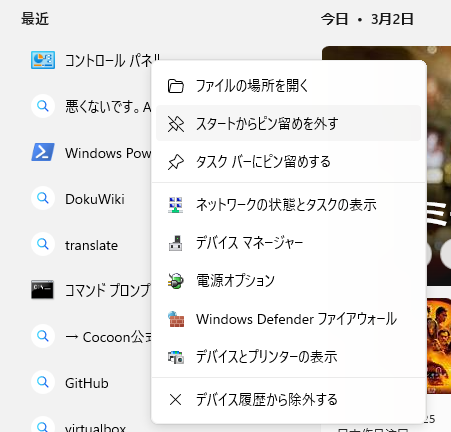
※ タスクバーの Xbox は諦める。一時的に消せても、Windows のアップデートなどのたびに復活します。
ちなみにスタートメニューの最初の画面にないものは、以下の場所から探せます。
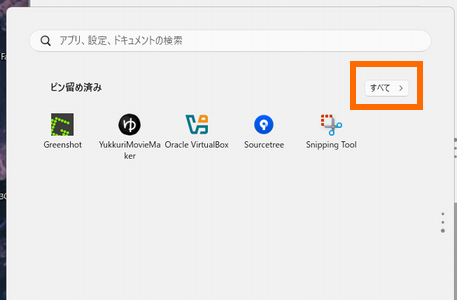
システムトレイアイコン
タスクバー右したのシステムトレイですが、一部のアプリは下の画像の四角で囲ったところを押さないとみれません。よく操作するものをタスクバー上に直接表示させておきます。
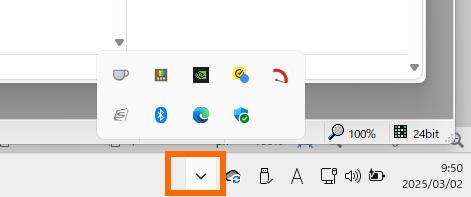
タスクバーで右クリックして、タスクバーの設定を開きます。
「その他のシステムトレイアイコン」で、直接タスクバーに表示したいアプリをオンにします。
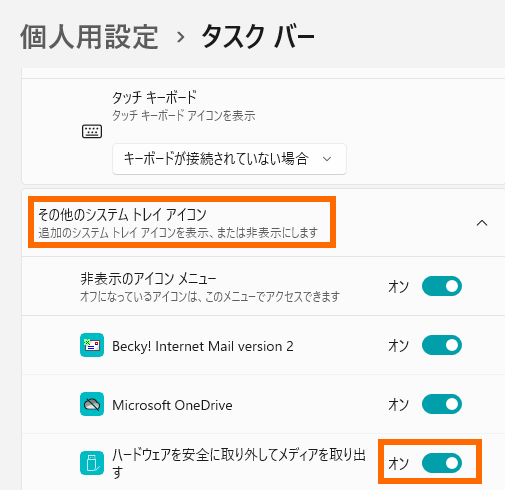
USBメモリやUSBストレージなどをよく使う方は、「ハードウェアを安全に取り外してメディアを取り出す」はオンにしておくと便利です。
逆に邪魔なアプリはオフにしておくと良いです。
仮想画面
Windows 10 くらいから仮想画面が使えます。最近はマルチスクリーンで作業するのであまり使いませんが、画面が少ない時は便利です。
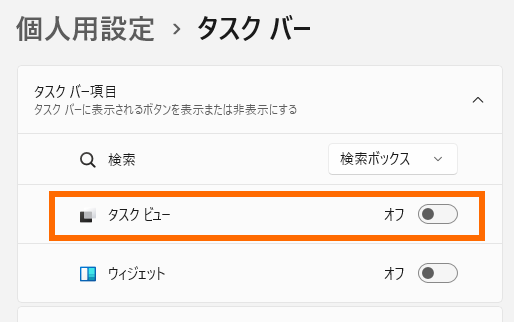
オンにすると以下のアイコンが出て仮想画面が作れます。

仮想画面の切り替えもこのアイコンからできます。
マルチスクリーンの位置設定
デスクトップで右クリックして、ディスプレイ設定を選択します。
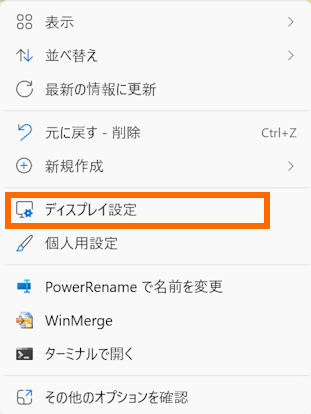
3つ以上モニタがある場合は、何回かに分けて設定する必要があるかもしれません。
拡張する設定をうまく使ってください。
モニタの順番や位置を変えるには、画面の絵(数字が付いているところ)をマウスでドラッグして移動させてください。
どのモニタが何番なのかを知るには、識別ボタンを押してください。画面に番号が表示されます。
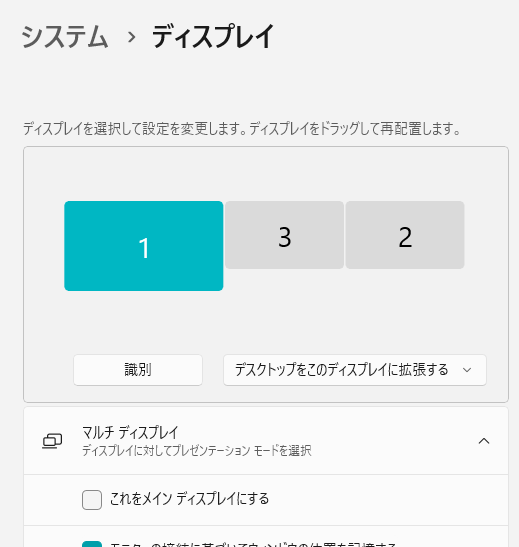
システムトレイは、メインディスプレイにのみ表示されます。メインディスプレイにしたい画面を選択して、下の方にあるこれをメインディスプレイにするにチェックを入れてください。
解像度が違うモニタが繋がっている場合、以下のように画面の位置を調整できます。
上の画像の設定だとマウスを1から3に移動させるとき下側は引っかかってしまいます。
下の画像の設定内なら下は引っかからないが上側が引っかかります。使いやすいように設定してください。
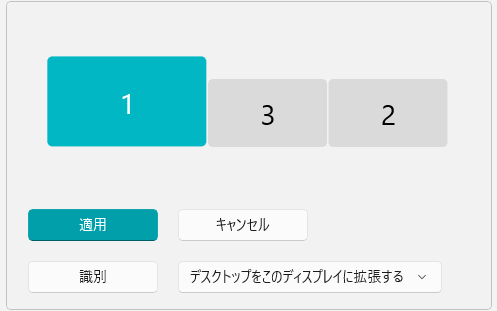
設定を変えると、上の画面のように適用ボタンが表示されます。これを押したら設定が反映されます。
以下の画面のように上下も可能です。
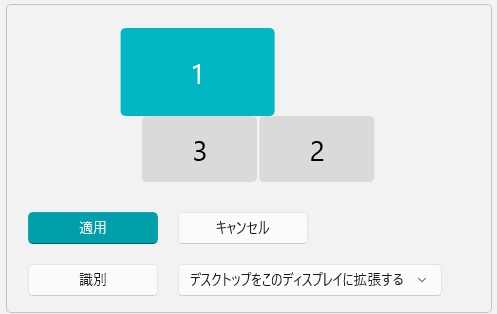
マルチスクリーンで背景画像を別々にする
書く画面に異なる背景画像を設定できます。

個人用設定を開きます。
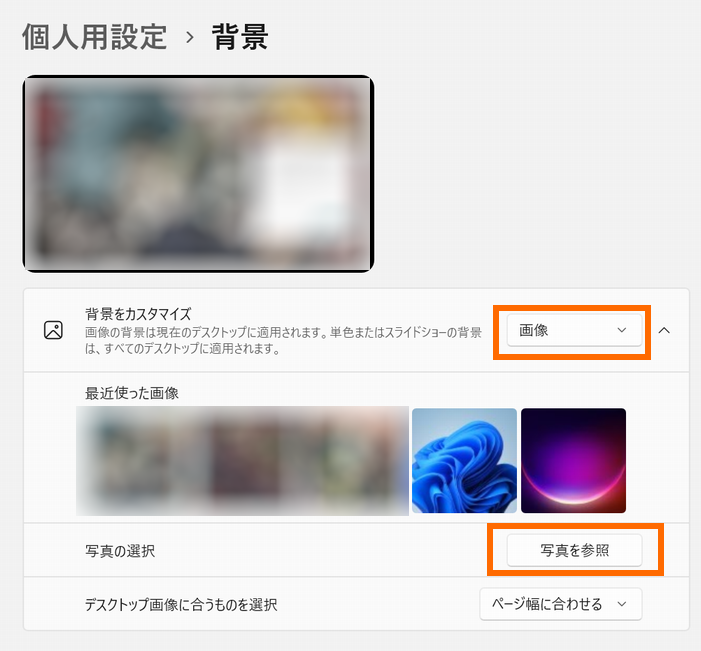
背景をカスタマイズから画像を選択。写真を参照から画像を選択します。
これで設定すると全画面が同じ背景画像になります。
最近使った画像で背景に設定したい画像で右クリックすると以下のような表示が出て、その画像を設定したいモニタを選ぶことができます。これを繰り返すことで、画面ごとに異なる背景画像を設定できます。
ただし、1画面ずつ画像を読み込むことがきないので、先に使いたい画像を画面数分選択し、最近使った画像にすべての画像を表示させた状態から個別の画面の設定を始めます。(6画面以上別の設定をする方法はわかりません)

以下のように3画面別々にできます。
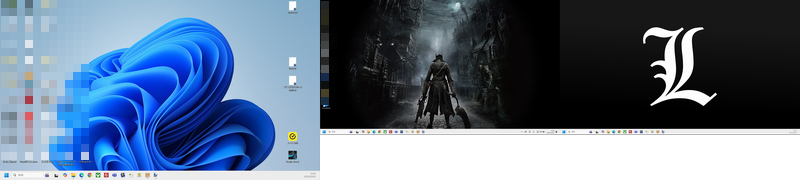
※ 仮想デスクトップを使いながらこれをやろうとすると、全モニタ同一の設定になります。
代わりに、仮想デスクトップ単位で画像を選べます。
画像キャプチャ
Window 11 では、PrintScreenキー が SnippingTool に割り当てられています。
SnippingTool は便利なのでそのままでもいいのですが、私は別のキャプチャツールも使うので、この設定は切っています。以下の画像の場所の設定をオフにします。
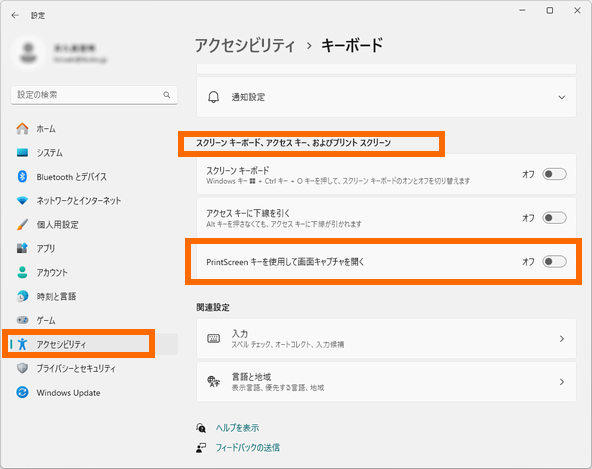
SnippingTool を使うときは、普通にスタートメニューから起動します。
操作関連
エクスプローラー
Windows11では、右クリックした際のメニューが大幅に変わっています。一番下の その他のオプションを確認 を押すと、従来のWindows 風のメニューが表示されます。
Shift キーを押しながら右クリックすることで、いきなり右側の画面を表示できます!!
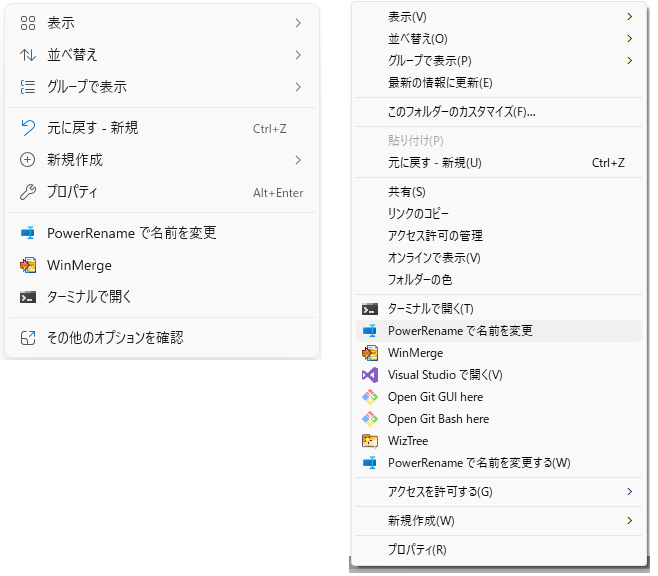
以下は、ファイルを選択した状態で右クリックしたものです。ファイル操作が上にまとめられているので、個人的にはWindows11 のメニューも好きです。とくに Shift + 右クリック を知ってからは、ストレスはなくなりました。
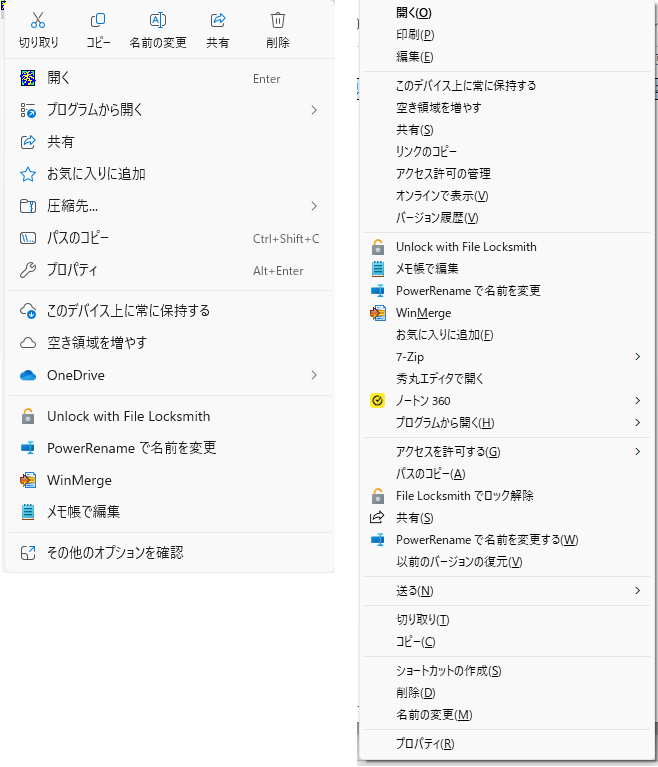
必要性を感じていないので入れていませんが、最初から右の画面の過去のWindows 風のメニューを表示するツールもあったはずです。
スタートアップ アプリの追加
通常は、設定 –> アプリ –> スタートアップ で、サインインした時に起動するアプリを選択できます。
ここにないものを追加するには次のようにします。
- 追加したいアプリのショートカットを作成
- 次のフォルダを開いて、ショートカットを配置
%USERPROFILE%\AppData\Roaming\Microsoft\Windows\Start Menu\Programs\Startupショートカットを置くと、通常のスタートアップの設定でオンオフができます。
便利ツール
最近お世話になっているツール。
PowerRename (ファイル名の一括変換)
ファイル名の一括変換ができます。
Microsoft PowerToys をインストールします。色々入っているので便利です。リネームのためだけだとちょっと抵抗があるかもしれません。
例えばこれを全選択して
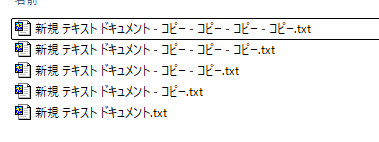
PowerRename を起動します。
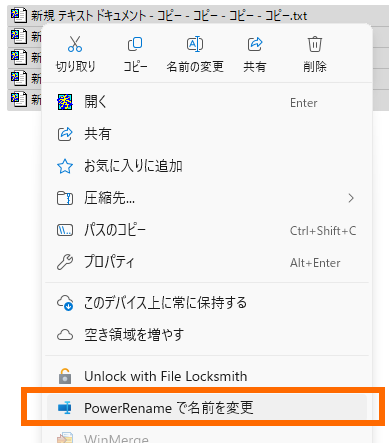
下の画像で、まずオレンジのところの枠に対象にするファイル名を正規表現で書きます。そして青枠に変更後のファイル名を指定します。書き方はそれぞれの枠の右にある小さい丸にi のアイコンをクリックしてください。
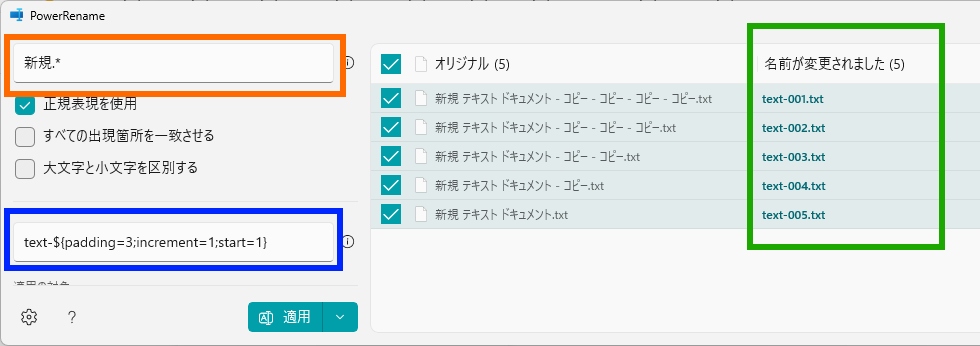
今回は変更元は 新規.* 変更後は text-${padding=3;increment=1;start=1} としました。
変更後の設定を簡単に説明しておくと、 text- からはじめて ${} の中は 3 桁、増分 1、1から開始の数値となっています。
変更後どうなるかが緑の枠の中で確認できます。適用ボタンを押すと実際のファイルに反映されます。
動画キャプチャ1 (Xbox Game Bar)
高品質の動画を取ることができます。
使い方は、録画したいWindows にフォーカスを当てて、Winキー + G を押すと、Xbox Game Bar の機能が立ち上がります。以下のボタンでキャプチャが開始されます。
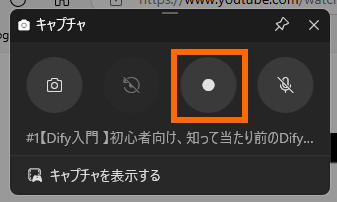
設定は、Winキー + I で以下の画面を開き、ゲームを選択して各種設定をしてください。
ファイルの保存場所や画質などが設定できます。
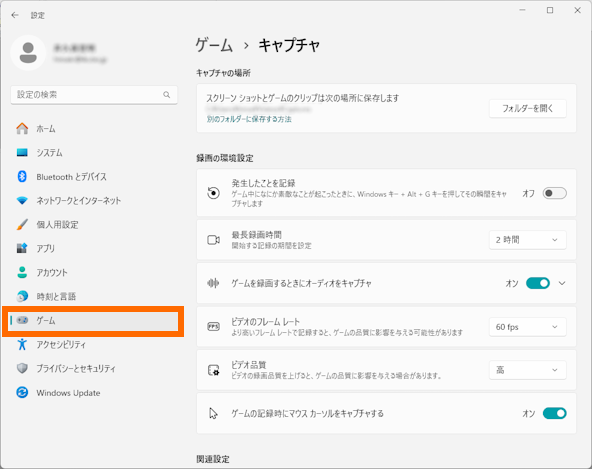
動画キャプチャ2 (SnippingTool)
Windows11 から SnippingTool で動画も取れるようになりました。
Xbox Game Bar より手軽に動画が取れます。ただし、画像の品質はXbox Game Bar ほど良くはないです。
画面操作の録画程度ならこちらの方がファイルサイズが小さくなるため便利だと思います。
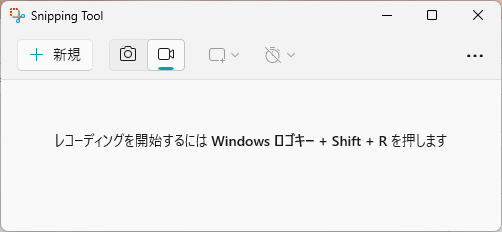
Winキー + Shift + R を押すと画面が暗くなるので、録画したい範囲を選択します。
サイズが決まったらスタートボタンを押します。
気を付けるところは、スタートボタンを押すと画面にカウントダウンが出て、カウントダウンが完了してから動画の撮影が開始される点です。初めて使ったときは、数字の意味がわからず、最初の数秒が録画されないと思って悩んでいました。
右上の … ボタンの設定から保存場所や自動保存などの設定ができます。
おすすめアプリ
個人利用でのおすすめアプリ
会社のPCには入れない or 入れられないが、個人では入れておきたいもの
- CPU-Z
- 自分のPCのスペックを把握するのに便利です。
- 会社では、与えられたPCを使うだけなのでいらないでしょう。
- WizTree (商用利用不可)
- ディスクの使用容量を調べるのに便利なツールです。
- 同種のツールをいくつか試したのですが、圧倒的に速いです。
- 商用利用ができないので会社で使えないのが残念です。
定番のアプリ
定番ソフトです。
- 圧縮展開ソフト
- 7-zip
- 以前は LhaPlus を使っていましたが、今はこちらの方が使い慣れました
- 7-zip
- エディタ
- 秀丸エディタ (シェアウェア)
- 有料ソフトなのでそこまでお勧めではないです。昔お金を払ったのと使い慣れているため、惰性で使っています。
- sakura エディタ
- 無料ならこれが便利
- VScode (Visual Studio Code)
- コードを書くなら、一番これが便利です。
- 秀丸エディタ (シェアウェア)
- 画像編集ソフト
- paint.net
- 簡単な画像編集に便利
- Photoshop や Gimp を使うほどではない時にも意外と使える
- レイヤー、魔法のステッキ(自動で画像の境界を選択してくれる機能)あたりが便利です。
- GIMP
- Photoshop のお金が出ない人はこちら
- Youtube などで使い方を学習したらそこそこ使える
- Udemy のセールの時に 2000円以下の教材を買ってから見るのもあり
- Inkscape
- 同じく Illustrater のお金が出ない人はこちら
- Youtube などで使い方を学習したらそこそこ使える
- Udemy のセールの時に 2000円以下の教材を買ってから見るのもあり
- paint.net
- 動画編集ソフト
- YMM4 Lite (ゆっくり Movie Maker 4)
- ゆっくり動画を作るためのものですが、実は最低限の動画編集ならこれでできます。
- Lite ではないYMM4は、商用利用や収益化の際にお金を払う必要がある音声ライブラリを含んでいるので注意!もちろんお金を払えば問題ないです。
- 無料で使うなら Lite 版を使います。Lite 版でも上記音声ライブラリをダウンロード入れることができ、入れてしまうと商用利用や収益化の場合、お金を払う必要があります。
- AviUtil
- YMM4より凝ったことを無償でやりたければ、これになります。
- 慣れるまで少々面倒ですが、情報は豊富です。
- YMM4 Lite (ゆっくり Movie Maker 4)
- メール
- Becky! Internet Mail (シェアウェア)
- 有料のソフトですが便利です。
- Thuder Bird
- 定番のメールクライアントソフト
- Becky! Internet Mail (シェアウェア)
開発者向け
- git
- git for Windows
- コマンドラインで実行する必要があるので不便なようですが、たまに必要になるので入れておくと便利です。
- Sourcetree
- 分かりやすいので、何となくこれを使うことが多いです。
- インストーラが後からファイルをダウンロードする形態なので、ネットワークに繋がらない開発環境に持ち込めません。
- TortoiseGit
- 好みによってはこちらの方が使いやすいかも
- 特に TortoiseSVN を使っていた人は慣れるのが早そうです
- git for Windows
- FTP (Filezilla, WinSCP, FFFTP)
- 好きなのを入れればいいと思います。WinSCP 推しの勢力がやや強いような気がしますが、私は Filezilla 派です。
- teraterm
- 他のターミナルソフトでもいいと思います。
- VirtualBox
- Linux の実験をするときとか便利です。
- VMware Player でもいいと思います。
